Kuinka tallentaa videota musiikin kanssa iPhonessa

Jos haluat taustamusiikkia videoihisi tai tarkemmin sanottuna äänittää soivan kappaleen videon taustamusiikkina, on olemassa erittäin helppo ratkaisu.

Onko sinulla iPhonessasi tai iPadissasi muutamia kuvia, jotka ovat vinossa tai suunnattu väärään suuntaan? Älä huoli, iOS:n ja iPadOS:n sisäänrakennetussa Photos-sovelluksessa on sisäänrakennettu ominaisuus, jonka avulla voit kääntää valokuvia joustavasti useista eri kulmista. Näin käytät sitä.
Avaa ensin Valokuvat-sovellus iPhonessa tai iPadissa ja siirry valokuvaan, jota haluat kiertää.
Ennen kuin teet muokkauksia, huomaa, että Kuvat-sovellus tallentaa muutokset suoraan alkuperäiseen kuvaasi. Jos haluat säilyttää kuvan alkuperäisen kopion, sinun tulee luoda kuvan kaksoiskappale muokkausta varten. Voit tehdä tämän napauttamalla Jaa- painiketta (näyttää neliöltä, jossa nuoli osoittaa ylöspäin) ja valitsemalla Kopioi -vaihtoehto .
Aloita valokuvan kiertäminen painamalla ylätyökalupalkin Muokkaa -painiketta päästäksesi kuvankäsittelytilaan.
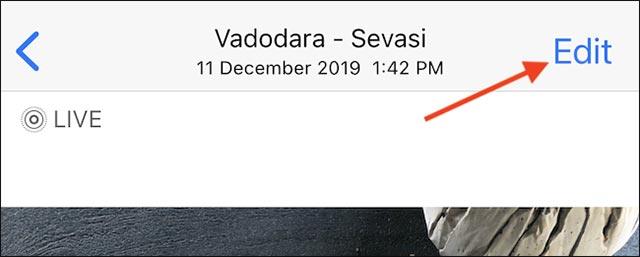
Napsauta kuvanmuokkausnäytössä alatyökalupalkin Rajaa -painiketta alla olevan kuvan mukaisesti.
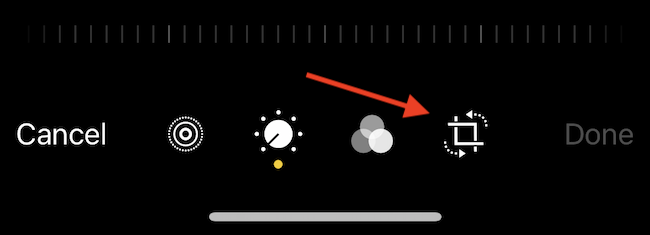
Katso seuraavaksi näytön vasenta yläkulmaa, etsi Kierrä- painike ja napsauta sitä. Tämä painike muistuttaa neliötä, jossa on kaareva nuoli, joka osoittaa vasemmalle alla olevan kuvan mukaisesti.
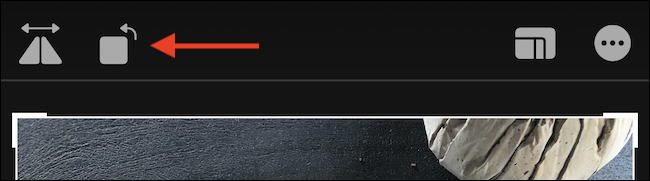
Tämä kääntää kuvan välittömästi 90 astetta vasemmalle (vastapäivään).
Joka kerta kun painat tätä painiketta, kuva käännetään uudelleen 90 astetta. Esimerkiksi neljällä napautuksella kuvasi palautetaan alkuperäiseen paikkaansa. Kun olet tyytyväinen kierrettyyn kuvaan, napsauta alatyökalupalkin " Valmis " -painiketta.

Valokuvan pikkukuva päivitetään Kuvat-kirjastoon asetetulla kiertokulmalla.
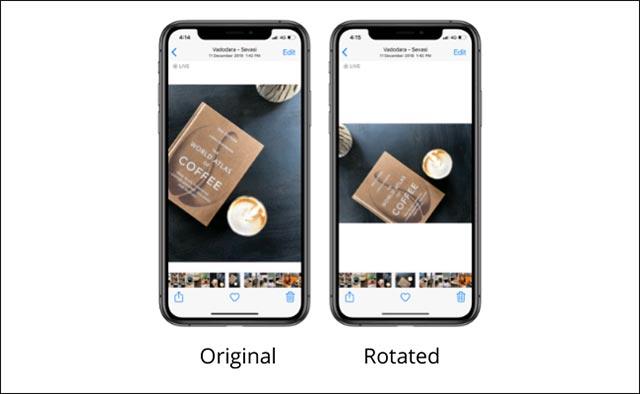
Nyt voit vapaasti jakaa kierrettyjä kuvia muille käyttäjille tekstiviestin, sähköpostin tai sosiaalisten verkostojen kautta. Toista yllä oleva prosessi kaikille kuville, joita haluat kiertää.
Kuinka kumota käännetty kuva
Jos muutat mieltäsi ja haluat peruuttaa muokatun kuvan alkuperäiseen tilaan, se ei ole vaikeaa.
Avaa Kuvat-sovellus ja selaa sen kuvan kohdalle, jonka haluat kumota. Napsauta " Muokkaa " -painiketta.
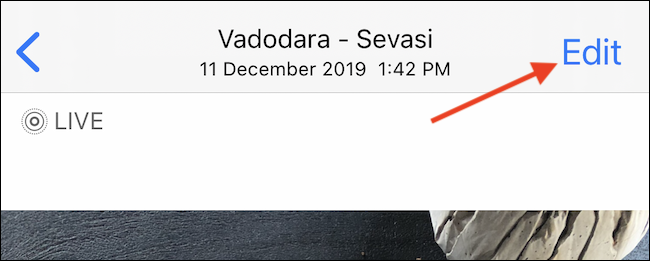
Napauta valokuvien muokkausnäytössä " Palauta " -painiketta oikeassa alakulmassa.
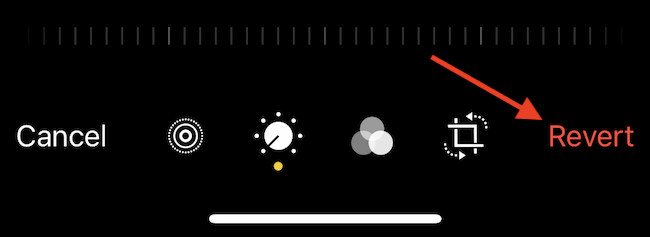
Valitse ponnahdusikkunasta " Palauta alkuperäinen".
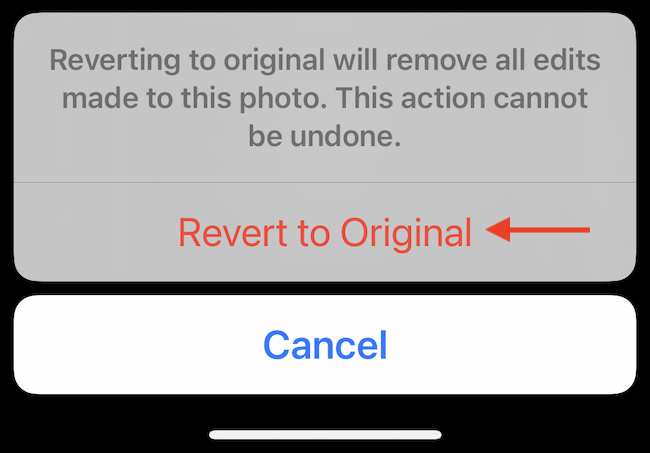
Kuva palautetaan välittömästi alkuperäiseen tilaansa.
Jos haluat taustamusiikkia videoihisi tai tarkemmin sanottuna äänittää soivan kappaleen videon taustamusiikkina, on olemassa erittäin helppo ratkaisu.
On kaksi nopeampaa ja yksinkertaisempaa tapaa asettaa ajastin/ajastin Apple-laitteellesi.
Jos iPhonessa tai iPadissa on rikki virtapainike, voit silti lukita näytön (tai jopa käynnistää sen uudelleen) AssistiveTouch-nimisen esteettömyysominaisuuden avulla. Toimi näin.
Tärkeintä tässä on, että kun avaat Ilmoituskeskuksen ja siirryt sitten kamerasovellukseen, se tarkoittaa, että huijaat YouTubea ajattelemaan, että sovellus on edelleen auki.
Jos sinua ärsyttää liian monta viesti-ilmoitusta tietystä henkilöstä (tai chat-ryhmästä) iPhonesi Viestit-sovelluksessa, voit helposti sammuttaa nämä ärsyttävät ilmoitukset.
Useimmissa Android-televisioissa nykyään on kaukosäätimet, joissa on rajoitettu määrä painikkeita, mikä vaikeuttaa television ohjaamista.
Oletko koskaan ollut ärsyyntynyt siitä, että iPhone tai iPad joskus käynnistää näytön automaattisesti ilmoituksen saapuessa?
Tämä on ensimmäinen kerta, kun Apple on antanut käyttäjien valita kolmannen osapuolen sovelluksen iOS:n oletusselaimeksi.
Jos haluat löytää vanhoja viestejä iPhonesta, voit tehdä sen kahdella seuraavalla tavalla.
Kun otat valokuvan iPhonen etukameralla, etsin kääntää kuvan. iOS 14:n myötä Apple on vihdoin integroinut tämän yksinkertaisen asetuksen laitteidensa Kamera-sovellukseen.
Voit ehdottomasti käyttää Find My -toimintoa akun keston etätarkistamiseen iPhonessa tai iPadissa, jota et kuljeta mukanasi.
Kuvakaappauksen ottaminen on yksi perustehtävistä, jota luultavasti jokainen iPhonen käyttäjä on koskaan käyttänyt.
iOS 14:ssä ja uudemmissa versioissa Apple tarjoaa suojaussuosituksia, jotka varoittavat sinua, jos käyttämäsi salasana vaarantaa tilisi.
Ne päivät, jolloin hiukset irti yritettiin käsitellä iPhonen tai iPadin zip-arkistoja, ovat ohi.
iOS 14:ssä Apple esitteli erittäin hyödyllisen uuden ominaisuuden nimeltä Back Tap.
Oletko koskaan kokenut ilmiötä, jossa iPhonesi näyttö syttyy tai tummuu automaattisesti "epätavallisella" tavalla aiheuttaen paljon epämukavuutta?
Määrittämällä AirPod-laitteillesi yksilöllisen nimen löydät helposti kuulokkeet ja yhdistät niihin tarvittaessa.
Jos sinun ei tarvitse käyttää tätä avainryhmää, voit sammuttaa sen kokonaan.
iOS:n ja iPadOS:n sisäänrakennettu Photos-sovellus sisältää sisäänrakennetun ominaisuuden, jonka avulla voit joustavasti kiertää valokuvia eri kulmista.
IPhonen käyttöliittymä on yleensä melko yksinkertainen ja intuitiivinen, mutta joskus jotkut asiat näkyvät silti ilman selitystä, mikä saa käyttäjät hämmentymään.
Sound Check on pieni mutta varsin hyödyllinen ominaisuus iPhone-puhelimissa.
iPhonen Photos-sovelluksessa on muistiominaisuus, joka luo kokoelmia valokuvista ja videoista musiikin kanssa, kuten elokuva.
Apple Music on kasvanut poikkeuksellisen suureksi julkaisunsa jälkeen vuonna 2015. Se on tähän mennessä maailman toiseksi suurin maksullinen musiikin suoratoistoalusta Spotifyn jälkeen. Musiikkialbumien lisäksi Apple Music tarjoaa myös tuhansia musiikkivideoita, 24/7-radioasemia ja monia muita palveluita.
Jos haluat taustamusiikkia videoihisi tai tarkemmin sanottuna äänittää soivan kappaleen videon taustamusiikkina, on olemassa erittäin helppo ratkaisu.
Vaikka iPhonessa on sisäänrakennettu sääsovellus, se ei toisinaan tarjoa tarpeeksi yksityiskohtaisia tietoja. Jos haluat lisätä jotain, App Storessa on paljon vaihtoehtoja.
Albumeista olevien kuvien jakamisen lisäksi käyttäjät voivat lisätä valokuvia jaettuihin albumeihin iPhonessa. Voit lisätä kuvia automaattisesti jaettuihin albumeihin ilman, että sinun tarvitsee työskennellä albumista uudelleen.
On kaksi nopeampaa ja yksinkertaisempaa tapaa asettaa ajastin/ajastin Apple-laitteellesi.
App Storessa on tuhansia upeita sovelluksia, joita et ole vielä kokeillut. Yleisimmät hakutermit eivät välttämättä ole hyödyllisiä, jos haluat löytää ainutlaatuisia sovelluksia, eikä ole hauskaa aloittaa loputonta vierittämistä satunnaisten avainsanojen avulla.
Blur Video on sovellus, joka sumentaa kohtauksia tai mitä tahansa sisältöä, jonka haluat puhelimeesi, jotta voimme saada haluamamme kuvan.
Tämä artikkeli opastaa sinua asentamaan Google Chromen oletusselaimeksi iOS 14:ssä.

























